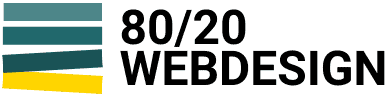Ein Freund hat Dir WordPress installiert, Dein Hosting-Provider bietet eine einfache One-Click Installation an oder Du hast sogar selbst Hand angelegt und Deine WordPress Website selbst installiert (mit Hilfe eines Tutorials wie z.B. http://wpde.org/installation/).
Auf jeden Fall hast Du eine nagelneue Installation von WordPress und möchtest jetzt durchstarten.
In diesem Post werde ich Dich durch die ersten und wichtigen Schritte führen, welche jeder neue WordPress-Autor durchführen sollte.
Aber zuerst:
Falls Du ein ambitioniertes Projekt hast, ist ein Gratis WordPress-Blog auf http://wordpress.com/ keine Option. Webhosting und eine eigene Domain sind heute bereits für unter 100.- pro Jahr erhältlich und somit ein Must-Have (hier teile ich meine Empfehlungen zu Schweizer Webhostern).
Falls Du nur einen privaten Blog unterhältst und keinerlei Geld ausgeben möchtest, ist ein Gratisblog aber eine gute Alternative.
Die Basics – WordPress Einstellungen im Administrator Bereich
Als erstes schauen wir uns die Einstellungen unseres Blogs an.
Ich gehe nicht auf jede einzelne Option ein, aber es gibt 2 Standardeinstellungen von WordPress, die wir unbedingt verbessern sollten.
Tipp: Falls Du gerade den Link nicht zur Hand hast: Um in den Admin-Bereich Deines Blogs zu kommen, kannst Du einfach „/wp-admin“ in der Adresse Deiner Website anhängen. Wenn wir als Beispiel unsere Seite nehmen, sieht es folgendermassen aus: www.8020webdesign.ch/wp-admin.
Unter dem Punkt Settings – General findest Du den Titel und Untertitel des Blogs. Diese werden häufig beim Erstellen des Blogs auf die Schnelle eingegeben, und dann schlicht vergessen. Der Titel ist aber nicht nur für Deine Besucher relevant:
Falls Du möchtest, dass Dein Blog über Google gefunden werden soll, sollte der Titel den Inhalt kurz und prägnant zusammenfassen. Anstatt also „Mein persönlicher Autoblog“ wäre z.B. „US Muscle Cars Oldies der 70er“ ein sehr viel besserer Titel.
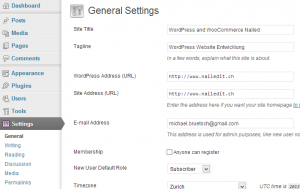
Als nächstes springen wir direkt zum Punkt Settings – Permalinks.
Hier kannst Du das Aussehen Deiner Links konfigurieren. Ich empfehle Dir ein Format auszuwählen, das den Namen Deiner Artikel und Seiten beinhaltet.
Google schaut sich auch Deine Links an und kann so wiederum einfacher herausfinden, worum es auf Deinen Seiten geht. Mal ehrlich, wenn Dir jemand einen Link schickt, worauf klickst Du lieber? https://8020webdesign.ch/?p=6 oder https://8020webdesign.ch/wordpress-tutorial-out-of-the-box-die-ersten-schritte-mit-wordpress/?
Wichtig: Die Permalink-Struktur sollte bei lange bestehenden Websites nachträglich nicht mehr geändert werden. Alle Links von fremden Webseiten auf Deine Webseite würden plötzlich ins Leere zeigen und Dein Ranking bei Google negativ beeinflussen.
Aber die Umstellung von „Default“ auf die sprechende URLs ist nachträglich kein Problem: Die URLs mit „?p=6“ werden automatisch weitergeleitet.
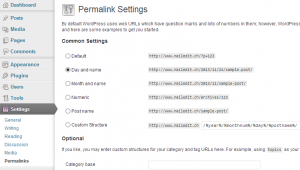
Die Verwendung von Posts und Pages
Du bist also bereit, Deiner Website Leben einzuhauchen? Dann geht es ans Erstellen der Inhalte in Form von Posts und Pages (auf Deutsch Beiträge und Seiten):
- Für statische Seiten, die über das Menü erreicht werden sollen, erstellst Du eine neue Page. Dies kann z.B. eine Seite mit Informationen über Dich sein.
- Posts hingegen benutzt Du für neue Artikel, die in Deinem Blog erscheinen sollen.
Sowohl für Posts- als auch Pages-Titel gilt der gleiche Tipp wie für den Titel Deiner Website: Beschreibe den Inhalt möglichst genau und interessant – das hilft sowohl Google als auch potenziellen Lesern einzuschätzen, welche Themen die jeweilige Seite beinhaltet.
Mit den Categories and Tags (auf Deutsch Kategorien und Schlagworte) gibt es zudem zwei spezielle Aspekte zum Strukturieren Deiner Blog-Posts.
Da in einem Blog die Artikel einfach chronologisch aufgelistet werden, braucht es Kategorien und Tags, um auch ältere aber relevante Posts einfach zu finden:
- Über die Kategorie ordnest Du Deinen Post einem (oder mehreren) Hauptthema Deines Blogs zu. Beschränke Dich dabei auf die wichtigsten Themen, die sich in Zukunft nur wenig ändern sollten. Je nach Grösse der Webseite reichen 3 bis 5 Kategorien, können aber auch 10 oder mehr sein. Ein Blog eines Weltenbummlers über das Reisen könnte z.B. die Kategorien Reiseführer, Reiseromane und Persönliche Reiseberichte umfassen. Es macht häufig auch Sinn, die einzelnen Kategorien in der Navigation des Blogs aufzunehmen.
- Tags sind eine wunderbare Möglichkeit, die Posts thematisch zu gruppieren und damit untereinander zu verlinken. Nehmen wir das Beispiel unseres Weltenbummlers, der über seine Rucksacktour in Indien schreibt. Der eine Leser klickt auf den Tag Indien, und findet so z.B. einen Artikel über einen Reiseführer für Indien. Ein anderer Leser klickt auf den Tag Rucksacktour und findet Posts über die Rucksackreisen in anderen Ländern.
Tags dürfen grosszügig verwendet werden, solange folgende Tipps beherzigt werden:
- Tags, die auf so ziemlich jeden Blog-Post passen, sollten gleich ganz weggelassen werden. Im Reiseblog jeden Artikel mit dem Tag Reise zu versehen, bringt nichts.
- Tags sollten konsequent und einheitlich verwendet werden. Wenn in unserem Reiseblog unsere Reiseberichte einmal mit Rucksacktour und einmal mit Backpacking getagt worden sind (oder womöglich der Tag noch vergessen wurde), findet der Leser nie alle interessanten Artikel.
- Es kann sich lohnen, die Tags von alten Posts von Zeit zu Zeit zu überarbeiten und zu ergänzen. Unser Reiseblog könnte z.B. um das Thema Freizeitaktivitäten erweitert werden, und die Reiseberichte über Bali und Australien werden zusätzlich mit Surfen getagt.
WordPress auf Deutsch
Wie Du bisher bemerkt hast, ist in WordPress standardmässig alles in Englisch. Und es findet sich im Admin-Bereich auch keine Möglichkeit, die Sprache einfach zu ändern. In meinem nächsten Post WordPress Theme Update-sicher übersetzen mit Child-Theme zeige ich Dir, wie Du dieses Problem angehen kannst und führe Dich gleichzeitig auch in die Welt der WordPress-Plugins ein.